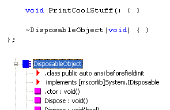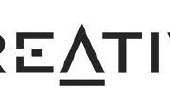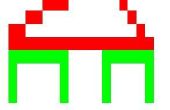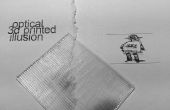Paso 7: Crear pantallas con dimensiones diferentes: usando Screenbuilder
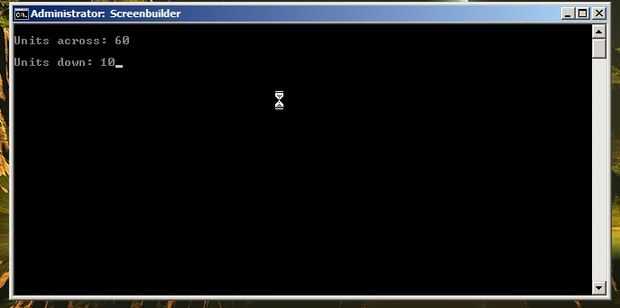
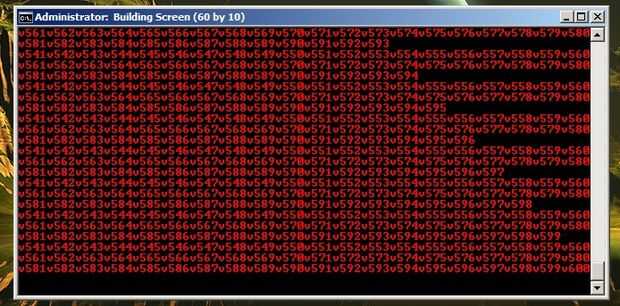
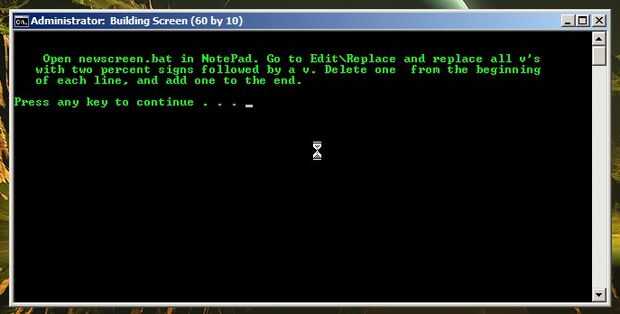
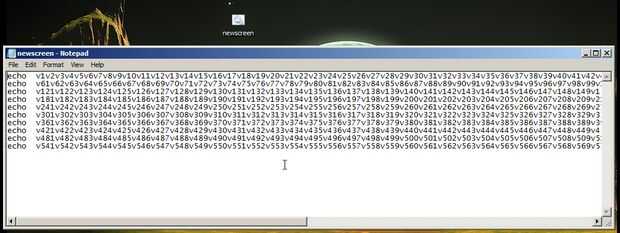
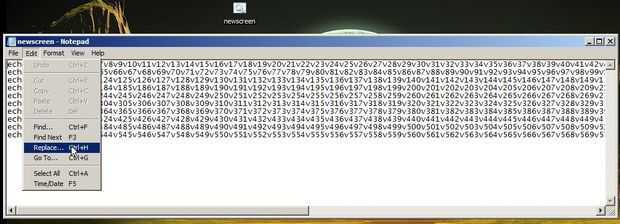
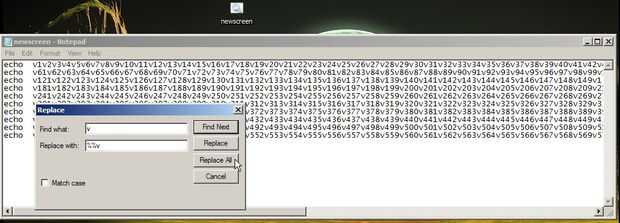
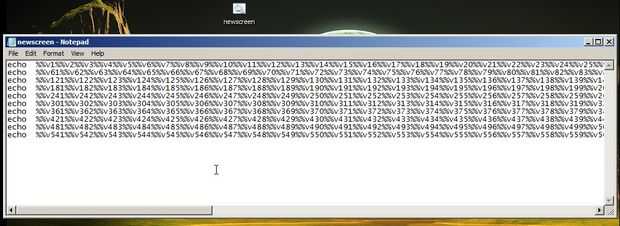
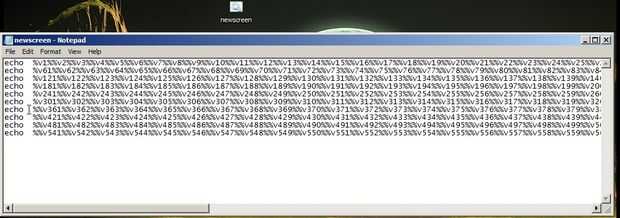
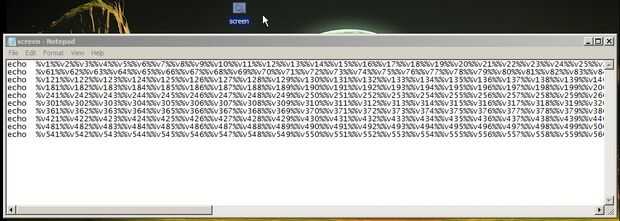
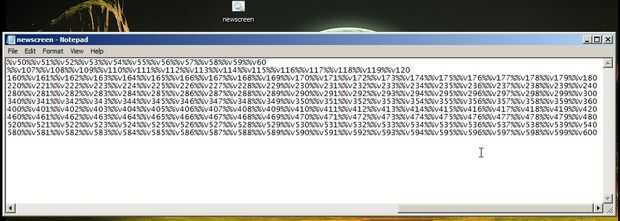
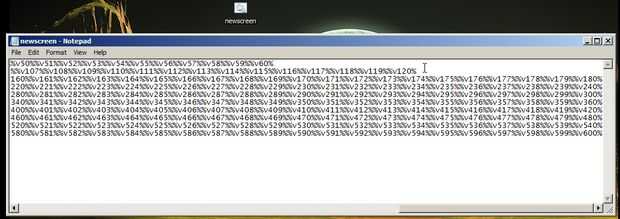
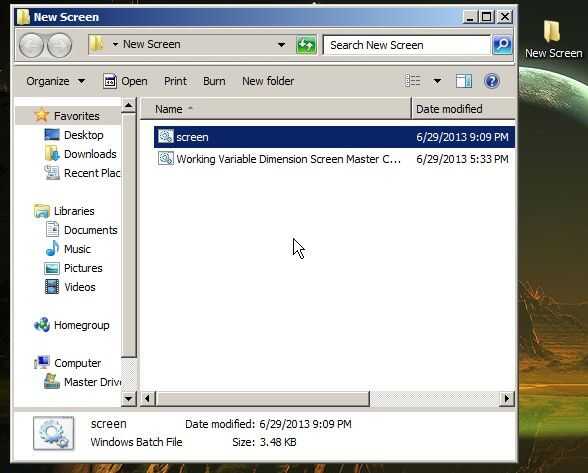
Lo primero que necesitas para crear una pantalla de pixel es el código para mostrar los píxeles. En lugar de tipo hacia fuera todas las variables para cada línea de la pantalla, escribí un programa para hacer por mí. Ejecute el siguiente script como un archivo por lotes:
de
título Screenbuilder
color 08
echo.
Set/p x = unidades a través de:
echo.
Set/p y = unidades hacia abajo:
título de la pantalla de construcción (% de %x %y %)
Set/a xcount = 0
Set/a ycount = 0
Set/a num = 0
Set escritura =
color 0c
: Lazo
Set/a num = num % + 1
Set/a xcount = % xcount + 1
Set write = escribir %v % num %
escritura de echo %
Si % xcount % == () %x %
echo echo % escritura % >> newscreen.bat
Set escritura =
Set/a xcount = 0
Set/a ycount = % ycount + 1
)
Si % ycount % == (%) %y
CLS
color 0a
echo.
echo.
Eco newscreen.bat abierto en el Bloc de notas. Ir a Edit\Replace y reemplazar todos v
echo con signos de dos por ciento, seguido por un v. borrar uno % desde el principio
Eco de cada línea y añadir una al final.
echo.
hacer una pausa
salida
)
Goto bucle
Cuando se ejecuta este archivo, te pedirá el número de unidades a través de y el número de unidades para construir la pantalla. Introduzca el número de píxeles a través y hacia abajo, y presiona enter. La pantalla parpadeará un montón de números y, a continuación un nuevo archivo aparecerá en el mismo directorio que Screenbuilder, llamado "newscreen.bat."
Cuando se termina el programa de construcción de la pantalla, mostrará un mensaje diciendo cómo hacer funcional la pantalla. Para hacer newscreen.bat utilizable como pantalla de pixel, tienes que editar un poco. Abrir con bloc de notas y haga clic en reemplazar en la pestaña de editar. Tipo "v" en la primera caja, y "%% V" en la segunda, la haga clic en "reemplazar todo". Terminado el Bloc de notas, se tienen variables. Desea una lista de variables que leer "%v #%, para completar la pantalla, eliminar uno de lo % al principio de cada línea (habrá dos después el comando echo) y luego añadir una al final de cada línea. También puede Agregar "eco." tantas veces como quieras antes y después de las variables para crear las líneas en blanco. Sólo ten en cuenta que cuanto más líneas de la pantalla tiene, más retardo habrá cuando ScreenLoop actualiza las imágenes. Cambiar el nombre de "newscreen.bat" "screen.bat", y la pantalla está lista para trabajar.
El código de ScreenBuilder también está subido por debajo.